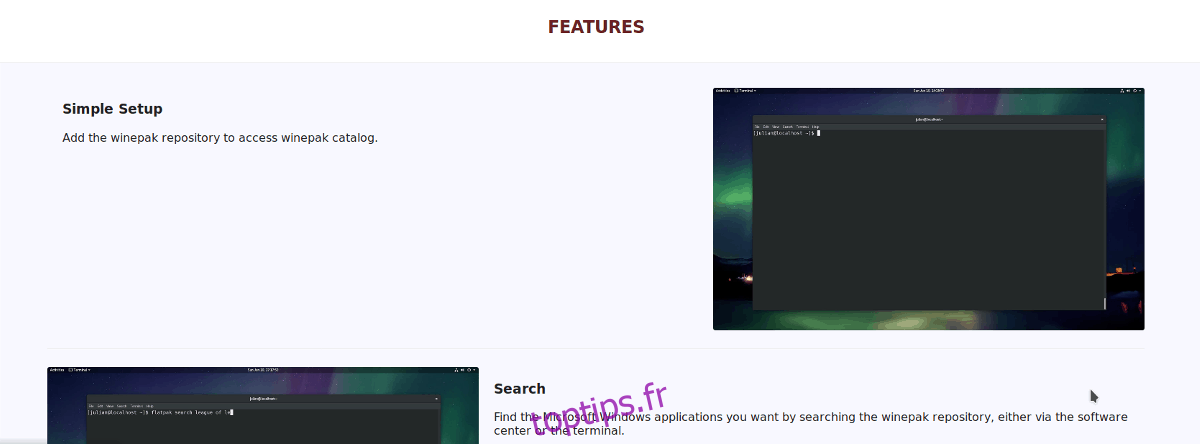Exécuter des programmes Windows sur Linux est possible, mais pas facile. La plupart des applications Windows ne fonctionnent pas bien avec Linux et les développeurs ne se soucient pas suffisamment de Linux pour prendre en charge l’outil Wine qui les fait fonctionner correctement.
Un projet du nom de «Winepak» tente de résoudre ce problème en empaquetant des applications Microsoft Windows populaires dans un format facile à installer pour la plate-forme Linux.
Remarque: Winepak est en cours de développement actif. Certains des programmes de cette liste peuvent être instables et ne pas fonctionner du tout. Utilisez-les à vos risques et périls!
Table des matières
Qu’est-ce qu’un Winepak?
Un Winepak est un package Linux universel qui contient tout le nécessaire pour exécuter un programme Windows. Ces packages ont Wine (une couche de compatibilité qui traduit le code Windows pour qu’il s’exécute sur d’autres systèmes d’exploitation), ainsi que le programme Windows lui-même et tout ce dont l’application a besoin pour s’exécuter.

La raison pour laquelle les développeurs choisissent Flatpak plutôt que des packages spécifiques à la distribution est simple: tout utilisateur Linux sur n’importe quel système d’exploitation Linux peut installer et utiliser Flatpak. De plus, les packages Flatpak exécutent des programmes dans un bac à sable, isolé du système. Être isolé permet à Flatpak de mettre en place les conditions idéales pour que les logiciels Windows fonctionnent sous Linux 99% du temps.
Installez Flatpak
Si vous cherchez à utiliser un Winepak sous Linux, il y a de fortes chances que vous ayez déjà configuré le système d’exécution Flatpak sur votre système d’exploitation Linux. Cependant, tous les utilisateurs Linux ne savent pas ce qu’est la technologie Flatpak, comment l’utiliser ou la configurer.
Heureusement, il n’est pas nécessaire de deviner et de se confondre avec des manuels compliqués sur le site officiel Flatpak. Au lieu de cela, consultez notre guide sur la configuration de Flatpak sur Linux.
Intégrez Flatpak dans votre navigateur logiciel
Une fois que le runtime Flatpak est configuré et fonctionne, rendez-vous service et ouvrez un terminal et installez les packages suivants sur votre système d’exploitation Linux. Ces packages intégreront les packages Flatpak dans votre magasin de logiciels Linux (Gnome Software et KDE Discover).
Ubuntu
Ubuntu est l’une des plus grandes distributions pour Snap over Flatpak, donc aucun logiciel Gnome ou KDE Discover n’est configuré par défaut. En conséquence, vous devez les installer après coup avec Apt.
sudo apt install plasma-discover-flatpak-backend
ou
sudo apt install gnome-software-plugin-flatpak
Debian
Debian Linux n’a pas de package de plug-in KDE Discover pour Flatpak dans ses sources logicielles. La raison pour laquelle le plugin Discover est manquant pourrait être due à la lenteur du rythme de mise à jour de Debian. Cependant, les utilisateurs ont accès au plugin du logiciel Gnome, et il peut être installé avec le gestionnaire de paquets Apt-get.
sudo apt-get install gnome-software-plugin-flatpak
Arch Linux
Arch Linux ne semble pas avoir les packages d’intégration Gnome Software et KDE Discover dans leurs sources logicielles principales, ou dans l’AUR. Se référer au Page wiki Arch sur Flatpak pour les instructions.
Feutre
Fedora, par défaut, est livré avec l’intégration du logiciel Gnome. Cependant, si vous utilisez KDE et non Gnome, vous devrez installer le package d’intégration Discover avec DNF.
sudo dnf install plasma-discover-flatpak
OpenSUSE
Comme Arch Linux, SUSE ne semble pas avoir de packages que l’utilisateur peut installer pour faire fonctionner ces plugins. Vous devrez peut-être consulter le Page OpenSUSE Flatpak sur le wiki ou installez des programmes via la ligne de commande.
Configurer le référentiel Winepak
Les packages Winepak ne sont pas sur Flathub, le plus grand référentiel d’applications Flatpak. Au lieu de cela, les développeurs du projet disposent d’un référentiel distinct qui doit être activé pour utiliser le logiciel.
La configuration du référentiel Winepak fonctionne comme toute autre source logicielle Flatpak. Pour l’ajouter, ouvrez un terminal et utilisez la commande remote-add.
Attention: N’UTILISEZ PAS SUDO! Flatpak demandera un mot de passe. L’utilisation des commandes sudo ou su pourrait configurer Winepak pour l’utilisateur root, et non pour votre compte utilisateur.
flatpak remote-add --if-not-exists winepak https://dl.winepak.org/repo/winepak.flatpakrepo
Winepaks pris en charge
Winepak est un nouveau projet, il n’y a donc pas beaucoup de logiciels à choisir. Voici une liste de tous les différents Winepaks que les utilisateurs peuvent installer via Gnome Software, KDE Discover ou un terminal.
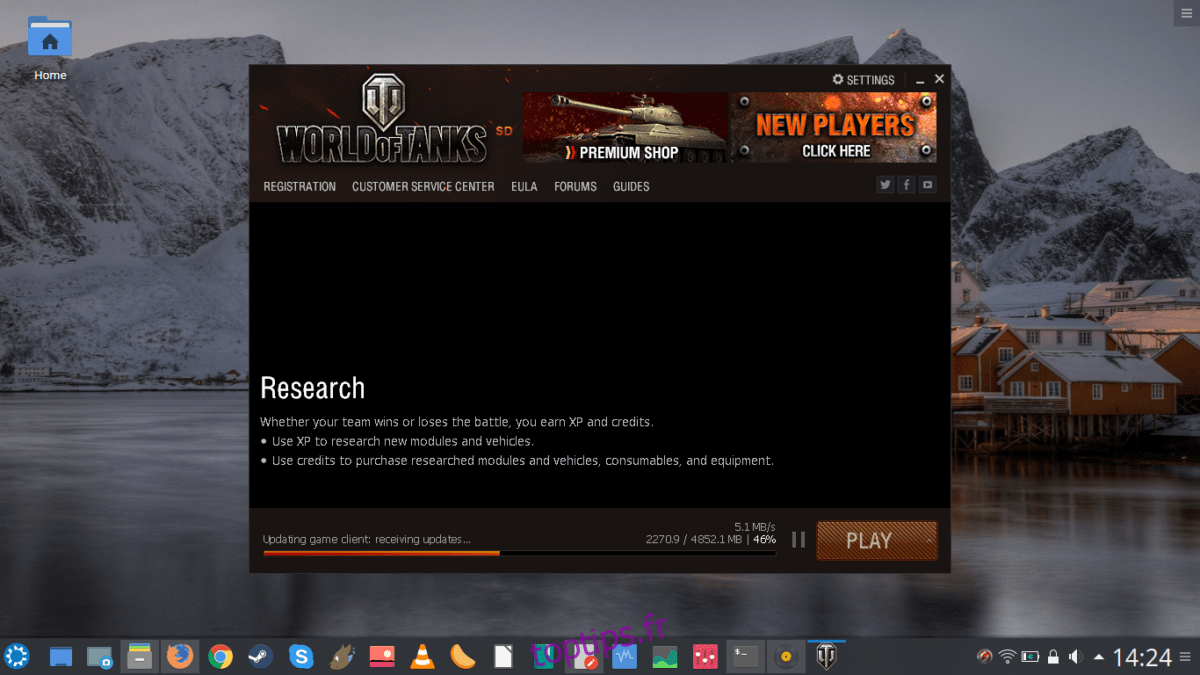
Remarque: certains des Winepaks de la liste ci-dessous n’apparaîtront pas dans les résultats de recherche. La raison pour laquelle ils n’apparaissent pas est que beaucoup de ces packages sont en cours de développement intensif. Visitez le Winepak GitHub pour plus d’informations.
Chemin de l’exil
World of Warcraft
Monde des chars
Starcraft 2
League of Legends
Overwatch
CEMU
Fortnite (travail en cours)
Bloc-notes ++
Internet Explorer 8 (travail en cours)
Installer un Winepak
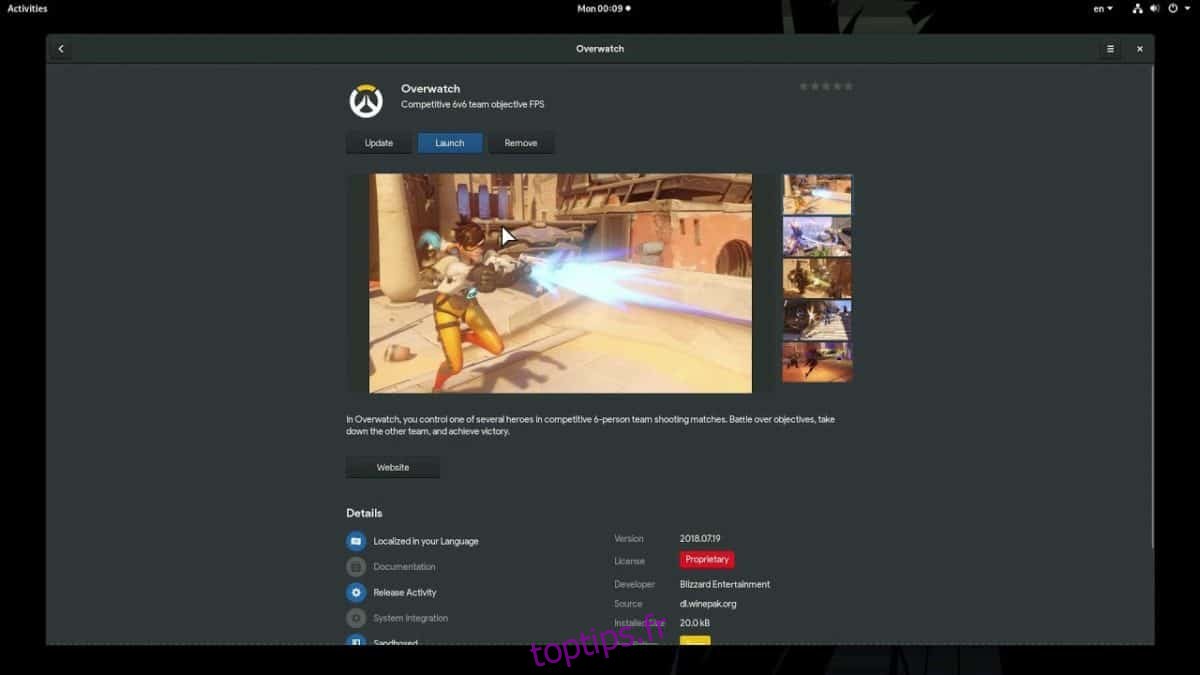
Maintenant que Winepak fonctionne, vous pourrez installer une application. Ouvrez le logiciel Gnome ou KDE Discover et recherchez l’un des éléments de la liste ci-dessus. Ensuite, cliquez sur «Installer» et entrez votre mot de passe pour l’installer sur Linux. Vous pouvez également ouvrir un terminal et faire:
flatpak search NameOfWinepak flatpak install winepak NameOfWinepak -y